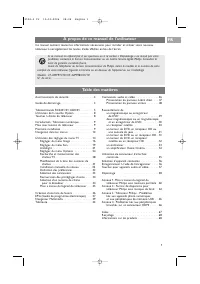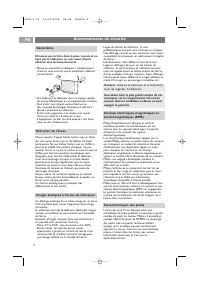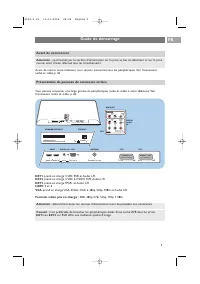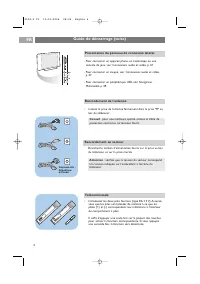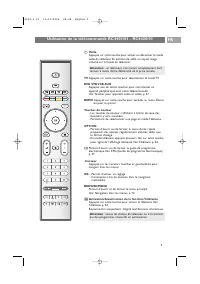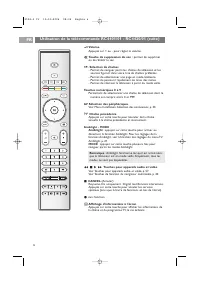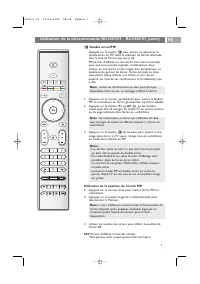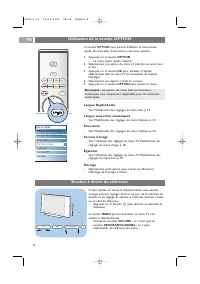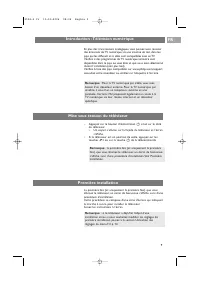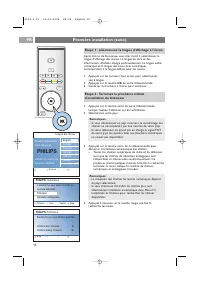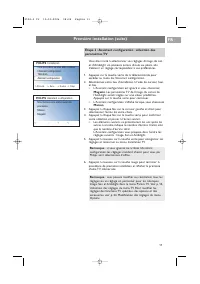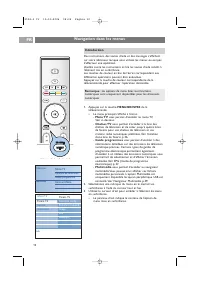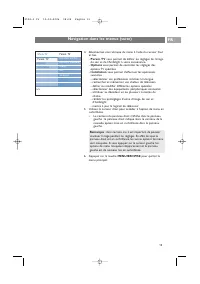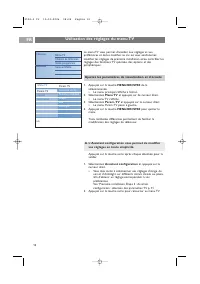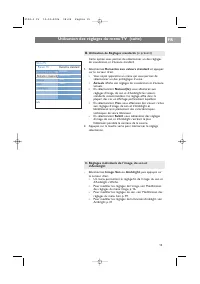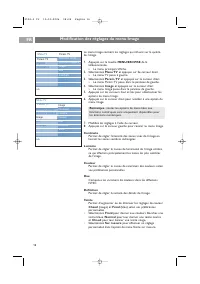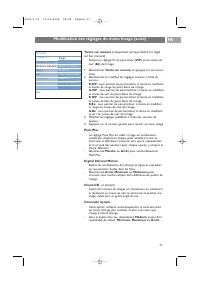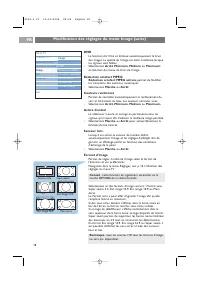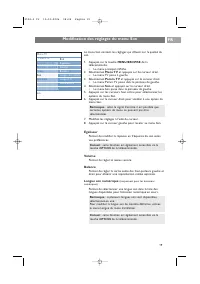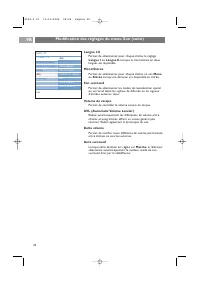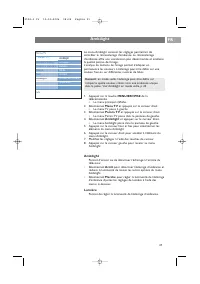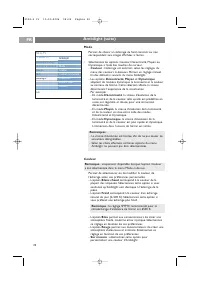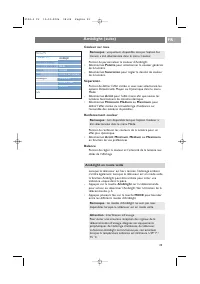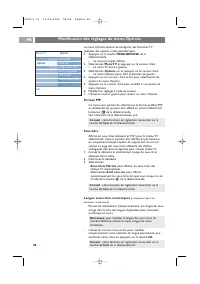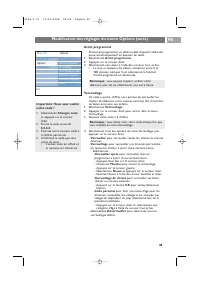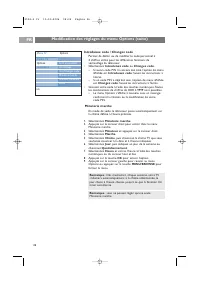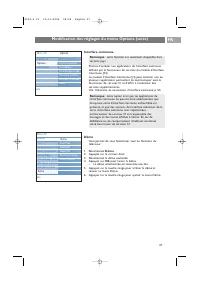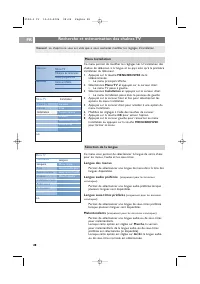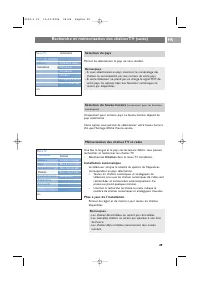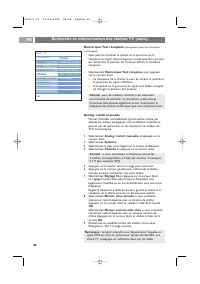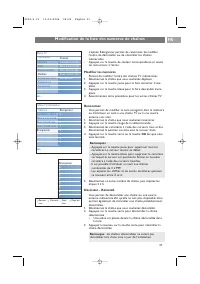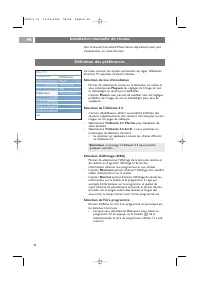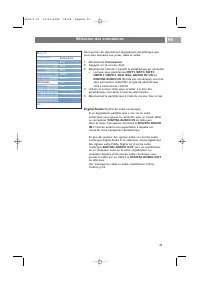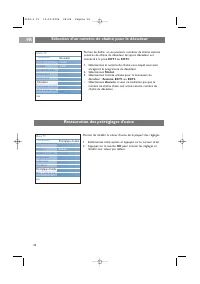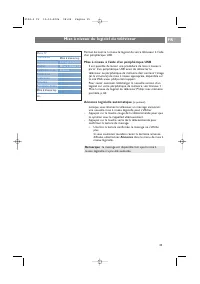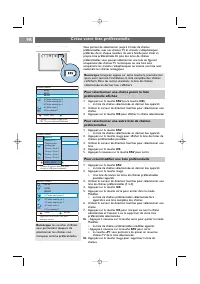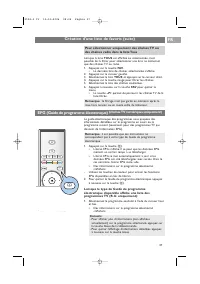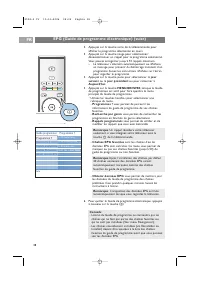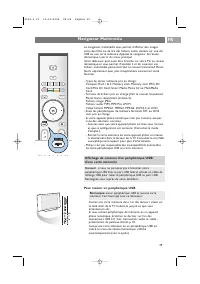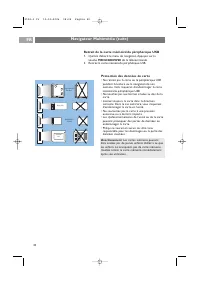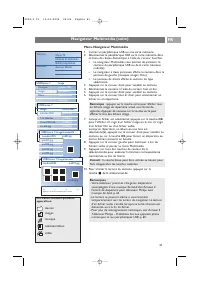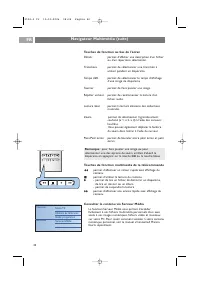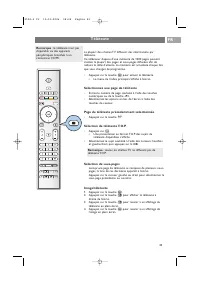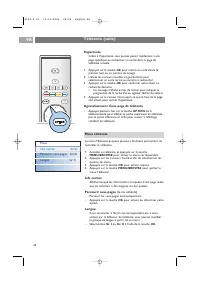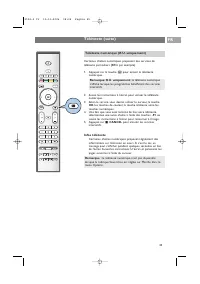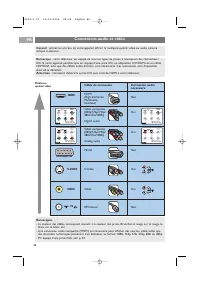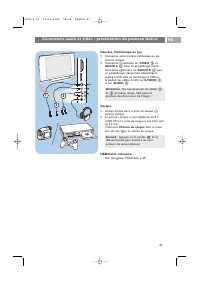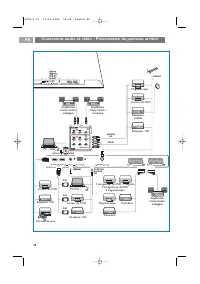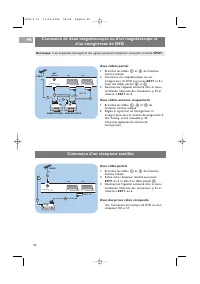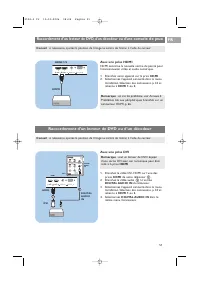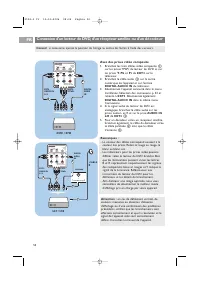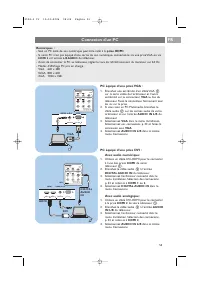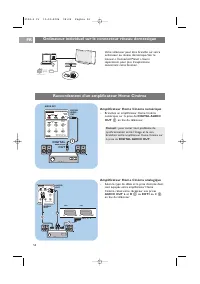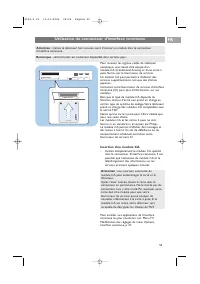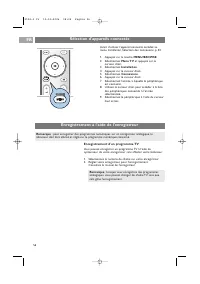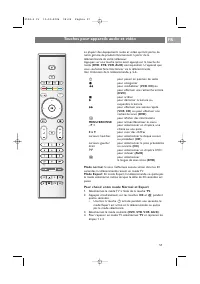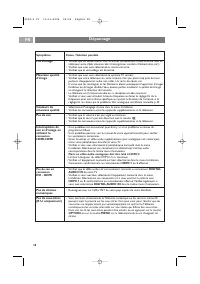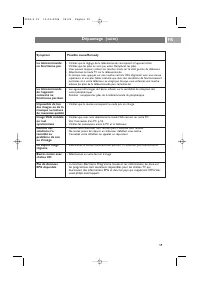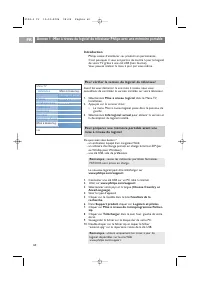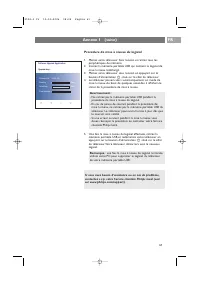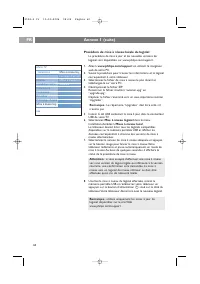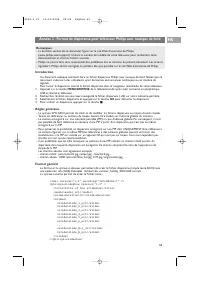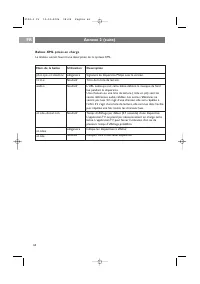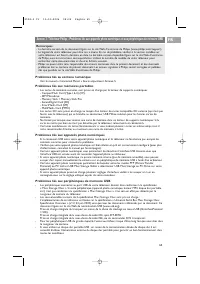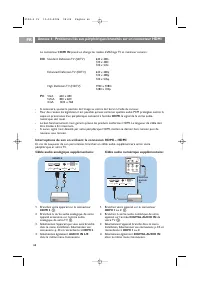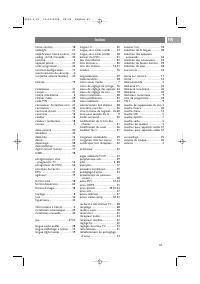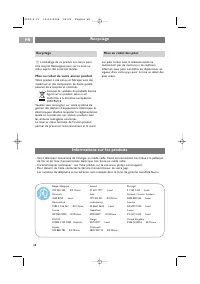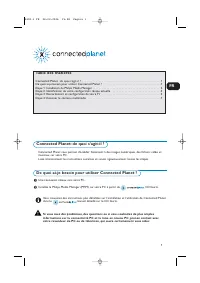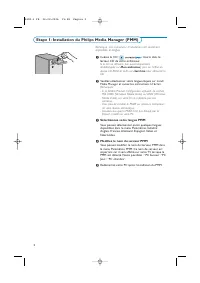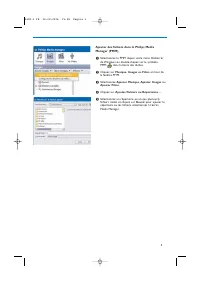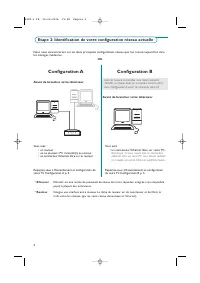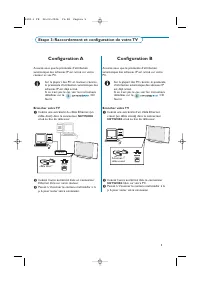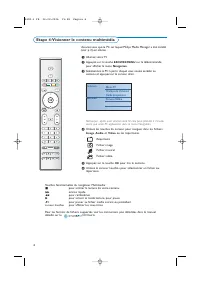Page 2 - Avertissements de sécurité; Généralités
2 N'insérez pas la fiche dans la prise murale et nefixez pas le téléviseur au mur avant d'avoireffectué tous les branchements. • Placez ou accrochez le téléviseur à l'emplacement choisi en vous assurant que la ventilation s'effectuecorrectement. • N'installez pas le téléviseur dans un espace confiné...
Page 3 - Guide de démarrage; et; ou; Avant de commencer
Guide de démarrage Avant de mettre votre téléviseur sous tension, connectez tous les périphériques. Voir Connexionsaudio et vidéo, p. 46. Vous pouvez connecter une large gamme de périphériques audio et vidéo à votre téléviseur. VoirConnexions audio et vidéo, p. 46. EXT1 prend en charge CVBS, RVB et ...
Page 4 - Présentation du panneau de connexion latéral
Guide de démarrage (suite) UK - EIRE < Insérez la prise de l'antenne fermement dans la prise x au bas du téléviseur. FR 4 - Pour connecter un appareil photo, un caméscope ou une console de jeux, voir Connexions audio et vidéo, p. 47. - Pour connecter un casque, voir Connexions audio et vidéo, p. ...
Page 5 - Touches de couleur; OPTION; Curseur; OK
B VeilleAppuyez sur cette touche pour activer ou désactiver le modeveille du téléviseur. En position de veille, un voyant rouges'allume sur la façade du téléviseur. TV Appuyez sur cette touche pour sélectionner le mode TV. DVD STB VCR AUX Appuyez une de cettes touches pour commander unappareil périp...
Page 6 - Touches numériques 0 à 9; AV; Sélection des périphériques; MODE; Touches pour appareils audio et vidéo; CANCEL
V VolumeAppuyez sur + ou - pour régler le volume. ¬ Touche de suppression du son : permet de supprimerou de rétablir le son. +P- Sélection de chaînes - Permet de naviguer parmi les chaînes de télévision et les sources figurant dans votre liste de chaînes préférées. - Permet de sélectionner une page ...
Page 7 - Définition de la position de l'écran PIP; FAV
b Double écran/PIP Appuyez sur la touche b pour activer ou désactiver le double écran ou PIP, selon la sélection de format effectuéedans la liste de Format pip, voir p. 24.PIP permet d'afficher un sous-écran dans l'écran principalpour que vous puissiez regarder simultanément deuxchaînes ou une chaîn...
Page 8 - Utilisation de la touche OPTION; Langue Digital Audio; Touches à droite du téléviseur; Accès rapide
La touche OPTION vous permet d'afficher le menu Accès rapide afin d'accéder directement à certaines options. 1. Appuyez sur la touche OPTION. > Le menu Accès rapide s'affiche. 2. Sélectionnez une option du menu à l'aide des curseurs haut et bas. 3. Appuyez sur la touche OK pour accéder à l'option...
Page 9 - Appuyez sur le bouton d'alimentation; Première installation
Introduction : Télévision numérique FR 9 Remarque : si le téléviseur a déjà fait l'objet d'uneinstallation et/ou si vous souhaitez modifier les réglages depremière installation, passez à la section Utilisation desréglages du menu TV, p. 14. Mise sous tension du téléviseur < Appuyez sur le bouton ...
Page 10 - PHILIPS
Première installation (suite) Après l'écran de bienvenue, vous êtes invité à sélectionner lalangue d'affichage des menus. La langue du titre et desinformations affichées change continuellement. La langue audionumérique et la langue des sous-titres numériquescorrespondent à la langue définie pour les...
Page 12 - Navigation dans les menus; Introduction; Menu TV
Des instructions, des textes d'aide et des messages s'affichentsur votre téléviseur lorsque vous utilisez les menus ou essayezd'effectuer une opération.Veuillez suivre les instructions et lire les textes d'aide relatifs àl'élément mis en surbrillance.Les touches de couleur en bas de l'écran correspo...
Page 14 - Utilisation des réglages du menu TV; Ajustez les paramètres de visualisation et d’écoute; A. L'Assistant configuration vous permet de modifier
Le menu TV vous permet d'accéder aux réglages et auxpréférences et de les modifier, au cas où vous souhaiteriezmodifier les réglages de première installation et/ou contrôler lesréglages des fonctions TV spéciales, des options et despériphériques. Utilisation des réglages du menu TV FR 14 1. Appuyez ...
Page 15 - Utilisation des réglages du menu TV (suite); Sélectionnez Remettre aux valeurs standard et appuyez; sur le curseur droit.; Utilisation de Réglages standards; Remettre standard
Utilisation des réglages du menu TV (suite) FR 15 < Sélectionnez Image, Son ou Ambilight, puis appuyez surle curseur droit. > Un menu permettant le réglage fin de l'image, du son etd'Ambilight s'affiche. > Pour modifier les réglages de l'image, voir Modificationdes réglages du menu Image, p...
Page 16 - Modification des réglages du menu Image; Image
Modification des réglages du menu Image Le menu Image contient les réglages qui influent sur la qualitéde l'image. 1. A ppuyez sur la touche MENU/BROWSE de la télécommande. > Le menu principal s'affiche. 2. Sélectionnez Menu TV et appuyez sur lle curseur droit. > Le menu TV passe à gauche. 3. ...
Page 17 - WP; Pixel Plus; Modification des réglages du menu Image (suite)
Teinte sur mesure (uniquement lorsque Teinte est réglésur Sur mesure) Permet un réglage fin du point blanc ( WP ) et du niveau de noir ( BL ) de l'image. 1. Sélectionnez Teinte sur mesure et appuyez sur le curseur droit. 2. Sélectionnez et modifiez les réglages suivants à l'aide du curseur : R-WP : ...
Page 18 - Couleurs renforcées; Sélectionnez Marche ou Arrêt.; Format auto
DNR La fonction dnr filtre et diminue automatiquement le bruitdes images. La qualité de l'image est donc améliorée lorsqueles signaux sont faibles. < Sélectionnez Arrêt, Minimum, Médium ou Maximumen fonction du niveau de bruit de l'image. Réduction artefact MPEG Réduction artefact MPEG activée pe...
Page 19 - (uniquement pour les émissions; Modification des réglages du menu Son
Le menu Son contient les réglages qui influent sur la qualité duson. 1. Appuyez sur la touche MENU/BROWSE de la télécommande. > Le menu principal s'affiche. 2. Sélectionnez Menu TV et appuyez sur lle curseur droit. > Le menu TV passe à gauche. 3. Sélectionnez Param. TV et appuyez sur le curseu...
Page 20 - Permet de contrôler le volume sonore du casque.; Delta volume; Modification des réglages du menu Son (suite)
Langue I-II Permet de sélectionner, pour chaque chaîne, le réglageLangue I ou Langue II, lorsque la transmission en deuxlangues est disponible. Mono/Stéréo Permet de sélectionner, pour chaque chaîne, un son Monoou Stéréo, lorsqu'une émission est disponible en stéréo. Son surround Permet de sélection...
Page 21 - Ambilight
Le menu Ambilight contient les réglages permettant decontrôler le rétroéclairage d'ambiance. Le rétroéclairaged'ambiance offre une visualisation plus décontractée et améliorela qualité perçue de l'image.L'analyse du contenu de l'image permet d'adapter enpermanence les couleurs. L'éclairage peut être...
Page 23 - Permet de personnaliser la couleur d'Ambilight.; Séparation; Ambilight en mode veille; Appuyez plusieurs fois sur la touche
Couleur sur mes. Permet de personnaliser la couleur d'Ambilight. < Sélectionnez Palette pour sélectionner la couleur généralede la lumière. < Sélectionnez Saturation pour régler la densité de couleurde la lumière. Séparation Permet de définir l'effet stéréo si vous avez sélectionné lesoptions ...
Page 24 - Langue sous-titres numériques; émissions numériques); Format PIP; Modification des réglages du menu Options
Langue sous-titres numériques (uniquement pour les émissions numériques) Permet de sélectionner (temporairement) une langue de sous-titrage dans la liste des langues disponibles pour l'émissionnumérique en cours. < Utilisez les curseurs haut et bas pour modifiertemporairement votre sélection de l...
Page 25 - Modification des réglages du menu Options (suite)
Arrêt programmé Permet de programmer un délai au-delà duquel le téléviseurpasse automatiquement en position de veille. 1. Sélectionnez Arrêt programmé.2. Appuyez sur le curseur droit.3. Sélectionnez une valeur à l'aide des curseurs haut et bas. > La liste se compose de valeurs comprises entre 0 e...
Page 27 - Options; Démo
Interface commune Permet d'accéder aux applications de l'interface communedéfinies par le fournisseur de services du module d'InterfaceCommune (CI).Le module d'Interface Commune (CI) peut contenir une ouplusieurs applications permettant de communiquer avec lefournisseur de services CI et d'offrir à ...
Page 28 - Recherche et mémorisation des chaînes TV; Langues; Installation
Ce menu permet de modifier les réglages liés à l'installation deschaînes de télévision, à la langue et au pays ainsi qu'à la premièreinstallation du téléviseur.1. Appuyez sur la touche MENU/BROWSE de la télécommande. > Le menu principal s'affiche. 2. Sélectionnez Menu TV et appuyez sur le curseur...
Page 29 - Recherche et mémorisation des chaînes TV (suite); Sélectionnez Chaînes dans le menu TV, Installation.; Installation automatique; chaînes ne correspondra pas aux normes de votre pays.; Mémorisation des chaînes TV et radio; Chaînes; - Les chaînes déjà installées conserveront leur ancien
Recherche et mémorisation des chaînes TV (suite) 29 FR 29 Une fois la langue et le pays correctement définis, vous pouvezrechercher et mémoriser les chaînes TV. < Sélectionnez Chaînes dans le menu TV, Installation. Installation automatique Le téléviseur analyse la totalité du spectre de fréquence...
Page 30 - trouvée ou pour rechercher une autre chaîne.; Sélectionnez Réglage fin et appuyez sur le curseur droit.; Numérique: Test réception; Remarque : lorsqu'il atteindra une fréquence sur laquelle un
Analog.: install. manuelle Permet d'installer manuellement (syntonisation chaîne parchaîne) les chaînes analogiques. Une installation manuelle nepermet pas de rechercher ou de mémoriser les chaînes deTNT (numériques). 1. Sélectionnez Analog.: install. manuelle et appuyez sur le curseur droit. 2. Sél...
Page 31 - Modification de la liste des numéros de chaînes; Réorganiser
L'option Réorganiser permet de renommer, de modifierl'ordre, de désinstaller ou de réinstaller les chaînesmémorisées. < Appuyez sur la touche de couleur correspondante et suivezles instructions à l'écran. Modifier les numéros Permet de modifier l'ordre des chaînes TV mémorisées. 1. Sélectionnez l...
Page 32 - Sélection du lieu d'installation; de la; Préférences
Installation manuelle du réseau FR 32 Définition des préférences Ce menu contient les options permettant de régler différentesfonctions TV spéciales rarement utilisées. Sélection du lieu d'installation Permet de sélectionner le lieu où le téléviseur est utilisé. Sivous sélectionnez Magasin, les régl...
Page 33 - Connections; Digital Audio In; Sélection des connexions
Info Menu TV Installation Connections EXT1 EXT2 EXT3 HDMI 1 HDMI 2 VGA Side AUDIO IN L/R DIGITAL AUDIO IN ............. Fuseau horaire Chaînes Installation manu.. Préférences Connexions Décodeur Préréglage d’usine Mise à niveau log.. Vous permet de sélectionner l'équipement périphérique quevous avez...
Page 34 - Décodeur; Préréglage d’usine
Sélection d'un numéro de chaîne pour le décodeur FR 34 Restauration des préréglages d'usine Permet de définir un ou plusieurs numéros de chaîne commenuméros de chaîne du décodeur lorsqu'un décodeur estconnecté à la prise EXT1 ou EXT2 . 1. Sélectionnez le numéro de chaîne sous lequel vous avez enregi...
Page 35 - Mise à niveau du logiciel du téléviseur; Info logiciel actuel
Permet de mettre à niveau le logiciel de votre téléviseur à l'aided'un périphérique USB. Mise à niveau à l'aide d'un périphérique USB Il est possible de lancer une procédure de mise à niveau àpartir d'un périphérique USB avant de démarrer letéléviseur. Le périphérique de mémoire doit contenir l'imag...
Page 36 - Créez votre liste préférentielle; Remarque; Pour créer/modifier une liste préférentielle
FR Vous permet de sélectionner jusqu’à 4 listes de chaînespréférentielles avec vos chaînes TV et stations radiophoniquespréférées. Ainsi, chaque membre de votre famille peut créer sapropre liste préférentielle. En plus des listes de chaînespréférentielles, vous pouvez sélectionner une liste où figur...
Page 38 - Guide programmes Programmes ?; Rappels programmés
2. Appuyez sur la touche verte de la télécommande pour afficher le programme sélectionné en cours. 3. Appuyez sur la touche rouge pour sélectionner/ déseselectionner un rappel pour le programme sélectionné.Vous pouvez enregistrer jusqu’à 10 rappels maximum. > Le téléviseur s’allumera automatiquem...
Page 39 - Pour insérer un périphérique USB; Navigateur Multimédia
FR Le navigateur multimédia vous permet d’afficher des imageset/ou des films ou de lire des fichiers audio stockés sur une cléUSB ou une carte mémoire. Appelez le navigateur de réseaudomestique à partir du menu principal.Votre téléviseur peut aussi être branché sur votre PC ou réseaudomestique et vo...
Page 41 - Menu Navigateur Multimédia
Menu Navigateur Multimédia 1. Insérez un périphérique USB ou une carte mémoire.2. Sélectionnez le périphérique USB ou la carte mémoire dans le menu de réseau domestique à l'aide du curseur haut/bas. > Le navigateur Multimédia vous permet de parcourir lecontenu du périphérique USB ou de la carte m...
Page 42 - Consulter le contenu via Serveur Média
Touches de fonction au bas de l'écran Détails permet d'afficher une description d'un fichierou d'un répertoire sélectionné. Transitions permet de sélectionner une transition àutiliser pendant un diaporama. Tempo défil. permet de sélectionner le temps d'affichaged'une image de diaporama. Tourner perm...
Page 43 - Sélection de sous-pages; Télétexte
La plupart des chaînes TV diffusent des informations partélétexte.Ce téléviseur dispose d'une mémoire de 1200 pages pouvantstocker la plupart des pages et sous-pages diffusées afin deréduire le délai d'attente. La mémoire est actualisée chaque foisque vous changez de programme. < Appuyez sur la t...
Page 44 - Menu; Info cachée Arrêt
Hypertexte Grâce à l'hypertexte, vous pouvez passer rapidement à unepage spécifique ou rechercher un terme dans la page detélétexte actuelle. 1. Appuyez sur la touche OK pour mettre en surbrillance le premier mot ou un numéro de la page. 2. Utilisez les curseurs haut/bas et gauche/droit pour sélecti...
Page 45 - Infos télétexte
Certaines chaînes numériques proposent des services detélétexte particuliers (BBCi par exemple). 1. Appuyez sur la touche b pour activer le télétexte numérique. 2. Suivez les instructions à l'écran pour utiliser le télétexte numérique. 3. Selon le service, vous devrez utiliser le curseur, la touche ...
Page 46 - Connexions audio et vidéo; Câble de connexion
Connexions audio et vidéo FR 46 Remarques :- La couleur des câbles correspond souvent à la couleur des prises. Branchez le rouge sur le rouge, le blanc sur le blanc, etc. - Une connexion vidéo composite (YPbPr) est nécessaire pour afficher des sources vidéo, telles que des émissions numériques prove...
Page 47 - Caméra, Caméscope ou Jeu; VIDEO; Casque; Connexions audio et vidéo - présentation du panneau latéral; Attention : Ne connectez pas les câbles
Caméra, Caméscope ou Jeu 1. Connectez votre caméra, caméscope ou jeu comme indiqué. 2. Connectez l'installation sur VIDEO 2 et AUDIO L 3 pour un périphérique mono. Connectez également sur AUDIO R 3 pour un périphérique stéréo. Vous obtiendrez laqualité S-VHS avec un caméscope S-VHS enbranchant les c...
Page 48 - Connexions audio et vidéo - Présentation du panneau arrière
Pr Pb Y DIGITAL AUDIO AUDIO HDTV & Progressive DISPLAY SYNCHRONIZED 480p, 576p, 720p, 1080i IN IN L R EXT3 AUDIO OUT AUDIO OUT L R DIGITAL AUDIO OUT HDMI 1 HDMI 2 ANTENNA 75 o o o PC-VGA EXT2 EXT1 o o AUDIO IN L/R Pr Pb Y DIGITAL AUDIO AUDIO HDTV & Progressive DISPLAY SYNCHRONIZED 480p, 576p...
Page 49 - Raccordement d'un magnétoscope ou d'un enregistreur de DVD; Avec câble péritel
Raccordement d'un magnétoscope ou d'un enregistreur de DVD FR 49 ANTENNA EXT2 EXT1 ANTENNA 75 o EXT2 EXT1 2 RECORDER 1 CABLE 3 EXT 1/2 RECORDER DECODER 4 ANTENNA ANTENNA 75 o EXT2 RECORDER 1 CABLE 2 Remarque : évitez de placer votre enregistreur trop près de l'écran car certains enregistreurs sontse...
Page 50 - Connexion de deux magnétoscopes ou d'un magnétoscope et; Avec câbles péritel
ANTENNA EXT2 EXT1 ANTENNA 75 o EXT2 EXT1 RECORDER CABLE 1 2 RECORDER 3 5 EXT 1/2 4 Connexion de deux magnétoscopes ou d'un magnétoscope et d'un enregistreur de DVD FR 50 Connexion d'un récepteur satellite EXT2 EXT1 ANTENNA 75 o EXT2 EXT1 1 3 EXT 1/2 2 CABLE Avec câbles péritel 1. Branchez les câbles...
Page 51 - Raccordement d'un lecteur de DVD ou d'un décodeur; Avec une prise HDMI; Avec une prise DVI
Raccordement d'un lecteur de DVD, d'un décodeur ou d'une console de jeux FR 51 Raccordement d'un lecteur de DVD ou d'un décodeur Remarque : en cas de problème, voir Annexe 4:Problèmes liés aux périphériques branchés sur unconnecteur HDMI, p. 66. Avec une prise HDMI HDMI constitue la nouvelle norme d...
Page 52 - Avec des prises vidéo composite; DIGITAL AUDIO IN
Avec des prises vidéo composite 1. Branchez les trois câbles vidéo composite 1 sur les prises YPbPr du lecteur de DVD et surles prises Y, Pb et Pr de EXT3 sur le téléviseur. 2. Branchez le câble audio 2 sur la sortie numérique de l'appareil et sur l'entrée DIGITAL AUDIO IN du téléviseur. 3. Sélectio...
Page 54 - Amplificateur Home Cinéma numérique; DIGITAL AUDIO; Amplificateur Home Cinéma analogique; AUDIO OUT L; amplificateur Home Cinéma sur; la prise de DIGITAL AUDIO OUT
Ordinateur individuel sur le connecteur réseau domestique FR 54 Raccordement d'un amplificateur Home Cinéma Amplificateur Home Cinéma numérique < Branchez un amplificateur Home Cinémanumérique sur la prise de DIGITAL AUDIO OUT 1 en bas du téléviseur. Amplificateur Home Cinéma analogique < Selo...
Page 55 - TO; Insertion d'un module CA; Utilisation du connecteur d'interface commune
COMMON INTERFACE HDMI 1 HDMI 2 o o ETHERNET o COMMON INTERFACE TO P o o Pour recevoir les signaux codés de télévisionnumérique, vous devez être équipé d'unmodule CA (Conditional Access) et d'une carte àpuce fournis par le fournisseur de services.Un module CA peut permettre d'obtenir desservices supp...
Page 56 - Enregistrement d'un programme TV; Appuyez sur la touche; Sélectionnez Menu TV et appuyez sur le; Utilisez le curseur droit pour accéder à la liste
Sélection d'appareils connectés FR 56 Enregistrement à l'aide de l'enregistreur Enregistrement d'un programme TV Vous pouvez enregistrer un programme TV à l'aide dusyntoniseur de votre enregistreur sans affecter votre téléviseur. 1. Sélectionnez le numéro de chaîne sur votre enregistreur.2. Réglez v...
Page 57 - Pour choisir entre mode Normal et Expert
La plupart des équipements audio et vidéo qui font partie denotre gamme de produits fonctionnent à partir de latélécommande de votre téléviseur.Appuyez sur une touche après avoir appuyé sur la touche demode ( DVD , STB , VCR , AUX ) correspondant à l'appareil que vous souhaitez faire fonctionner via...
Page 58 - Note: un câble audio analogique doit être relié à HDMI 2.; Dépannage
58 FR Symptôme Cause / Solution possible Pas d'image < Vérifiez que les câbles fournis sont branchés correctement. (câble antenne relié au téléviseur, autre câble antenne relié à l'enregistreur, cordons d'alimentation, etc.) < Vérifiez que vous avez sélectionné la source correcte. < Vérifie...
Page 61 - Procédure de mise à niveau du logiciel
Procédure de mise à niveau du logiciel 1. Mettez votre téléviseur hors tension et retirez tous les périphériques de mémoire. 2. Insérez la mémoire portable USB qui contient le logiciel de mise à niveau téléchargé. 3. Mettez votre téléviseur sous tension en appuyant sur le bouton d'alimentation B sit...
Page 62 - Procédure de mise à niveau locale du logiciel
Annexe 1 (suite) FR 62 Info Menu TV Installation Mise à niveau log.. Info logiciel actuel Mises à niveau loc. Annonce ............. Chaînes Installation manu.. Préférences Connexions Décodeur Préréglage d’usine Mise à niveau log.. Procédure de mise à niveau locale du logiciel La procédure de mise à ...
Page 63 - Règles générales
Introduction Ce document explique comment faire un fichier diaporama Philips avec musique de fond. Notez que cedocument s'adresse à des utilisateurs ayant de bonnes connaissances techniques ou en matière delogiciels.Pour lancer le diaporama, ouvrez le fichier diaporama dans le navigateur multimédia ...
Page 64 - Balises XML prises en charge; Nom de la balise; title; Utilisation
Annexe 2 (suite) FR 64 Balises XML prises en charge Le tableau suivant fournit une description de la syntaxe XML. Nom de la balise philips-slideshow title audio slide-duration slides slide Utilisation obligatoire facultatif facultatif facultatif obligatoire facultatif Description Signature du diapor...
Page 65 - Problèmes liés au contenu numérique; Voir le manuel « Connected Planet » fourni séparément, Annexe 5.; Problèmes liés aux mémoires portables; renseignez-vous sur le réglage adéquat auprès de votre revendeur.; Problèmes liés aux périphériques de mémoire USB
Annexe 3 :Téléviseur Philips - Problèmes liés aux appareils photo numériques et aux périphériques de mémoire USB FR 65 Problèmes liés au contenu numérique Voir le manuel « Connected Planet » fourni séparément, Annexe 5. Problèmes liés aux mémoires portables • Les cartes de mémoire suivantes sont pri...
Page 66 - HDMI IN; PC; Câble audio analogique supplémentaire:; Câble audio numérique supplémentaire:; Interruptions de son en utilisant la connexion HDMI – HDMI
FR 66 Le connecteur HDMI IN prend en charge les modes d'affichage TV et moniteur suivants : HD Standard Definition TV (SDTV) 640 x 480i720 x 480i720 x 576i Enhanced Definition TV (EDTV) 640 x 480p720 x 480p720 x 576p High Definition TV (HDTV) 1920 x 1080i1280 x 720p PC VGA 640 x 480 SVGA 800 x 600 X...
Page 67 - Index
active control ........................... 18ambilight .................................... 21amplificateur home cinéma ... 54analog.: install. manuelle ...........30antenne ........................................ 4appareil photo .......................... 47arrêt programmé ......................25...
Page 68 - L'emballage de ce produit est conçu pour; Mise au rebut de votre ancien produit; Recyclage; Informations sur les produits; Mise au rebut des piles
R L'emballage de ce produit est conçu pour être recyclé. Renseignez-vous sur sa mise aurebut auprès des autorités locales. Mise au rebut de votre ancien produit Votre produit a été conçu et fabriqué avec desmatériaux et des composants de haute qualitépouvant être recyclés et réutilisés. Lorsque ce s...
Page 69 - Une connexion réseau vers votre PC.
1 Table des matières Connected Planet : de quoi s’agit-il ? . . . . . . . . . . . . . . . . . . . . . . . . . . . . . . . . . . . . . . . . . . . . . . . . . . . .1De quoi ai-je besoin pour utiliser Connected Planet ? . . . . . . . . . . . . . . . . . . . . . . . . . . . . . . . . . . . . . .1Etape ...
Page 70 - Veuillez sélectionner votre langue,cliquez sur; Install; et suivez les instructions à l’écran.; Sélectionnez votre langue PMM; Redémarrez votre PC après l’installation du PMM.
2 Remarque : Les instructions d’installation sont seulementdisponibles en Anglais. & Insérez le CD fourni dans lelecteur CD de votre ordinateur. Si le CD ne démarre pas automatiquement,doublecliquez sur Mon ordinateur, puis sur l’icône du disque CD-ROM et enfin sur start.htm pour démarrer le CD....
Page 72 - OU; Etape 2: Identification de votre configuration réseau actuelle; Configuration A; Configuration B; Avant de brancher votre téléviseur; Vous avez
4 Nous nous concentrerons sur les deux principales configurations réseau que l’on trouve aujourd’hui dansles ménages modernes. OU Etape 2: Identification de votre configuration réseau actuelle Configuration A Avant de brancher votre téléviseur Configuration B Avant de brancher votre téléviseur Vous ...
Page 73 - situé au bas du téléviseur.; Brancher votre TV; situé au bas du téléviseur.; câble droit
5 Warning ! Crossed cable Straight cable Configuration A Assurez-vous que le protocole d’attributionautomatique des adresses IP est activé sur votrerouteur et vos PC. Sur la plupart des PC et routeurs récents,le protocole d’attribution automatique desadresses IP est déjà activé.Si ce n’est pas le ca...
Page 74 - Etape 4: Visionner le contenu multimédia
6 Assurez-vous que le PC sur lequel Philips Media Manager a été installé(voir p. 2) est allumé. & Allumez votre TV. é Appuyez sur la touche BROWSE/MENU sur la télécommande pour afficher le menu Navigation . “ Sélectionnez le PC à partir duquel vous voulez accéder aucontenu et appuyez sur le curs...